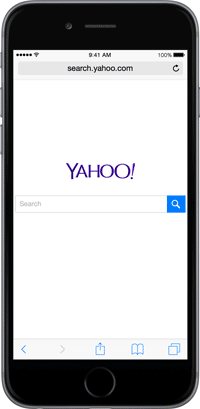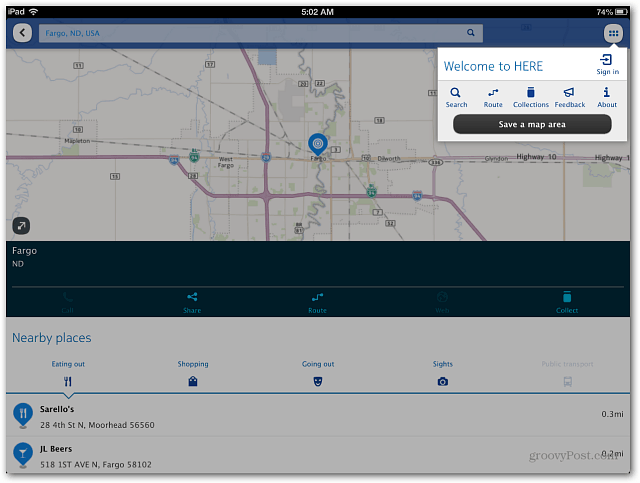Hoe een discord-server te creëren
Sociale Media Sociaal Netwerken Onenigheid / / April 27, 2020
Laatst geupdate op
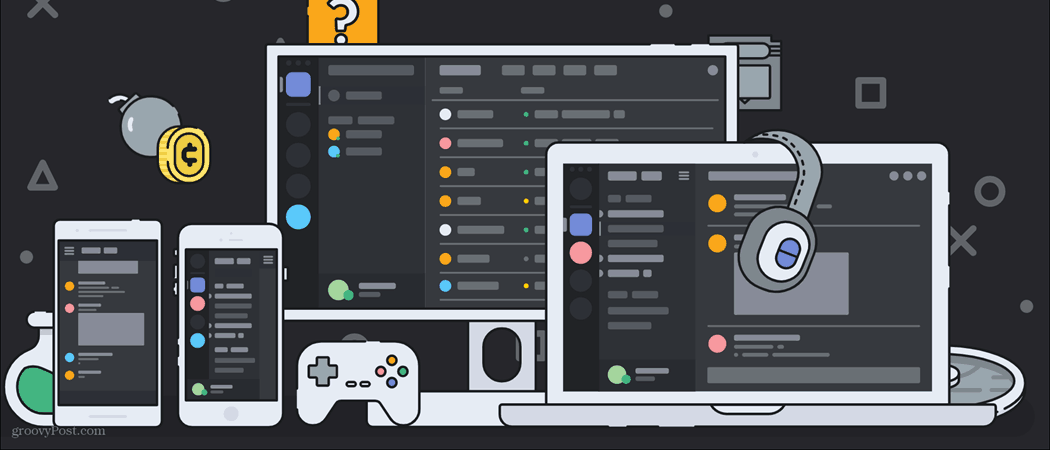
Een van de belangrijkste functies van Discord is de mogelijkheid om servers te maken. Hier leest u hoe u precies dat doet.
Dit artikel wordt een soort uitbreiding van mijn eerste artikel, Wat is onenigheid? Een uitgebreide handleiding over aan de slag. Als je niet weet wat Discord is, raad ik je aan eerst dat artikel te lezen en dan hier terug te komen voor een diepere blik. In de toekomst zal ik dieper ingaan op andere functies die onenigheid biedt, zoals bots en specifieke dingen die je kunt doen in chatkanalen.
Met dat alles uit de weg, laten we eens kijken hoe u uw eigen Discord-server kunt maken en volledig kunt instellen. Door dit te doen, kunt u verder contact maken met vrienden en een gemeenschap van gelijkgestemde individuen samenbrengen. Discord-servers kunnen verschillende onderwerpen behandelen, van specifieke games tot discussies over films, boeken of illustraties.
Een Discord-server maken
Voordat u zelfs maar begint met het maken van uw Discord-server, moet u een algemeen doel voor de server hebben. Waarop gaat uw server draaien? Is het slechts een basis voor je vrienden om op te gamen en te communiceren? Of wil je een Discord-server maken die zich richt op een specifiek onderwerp? Maak je een server om online D & D te spelen? Wordt de server gefocust op een specifiek spel?
Als u eenmaal weet waar uw server betrekking op heeft, zijn er meerdere routes die u kunt nemen. Eerst laat ik je zien hoe je een basisserver helemaal zelf kunt opzetten. Dit kost wat meer tijd en configuratie, maar je kunt ook beginnen met de basis en precies toevoegen of verwijderen wat je wilt.
Laten we beginnen met het maken van de server. Eerst ga je het plusteken linksonder op je Discord plaatsen.
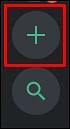
Het zou er zo uit moeten zien
Nadat u op het plusteken of op het pictogram heeft geklikt Server toevoegen knop, wordt u naar het onderstaande scherm gebracht. Je wilt klikken Maak een server.
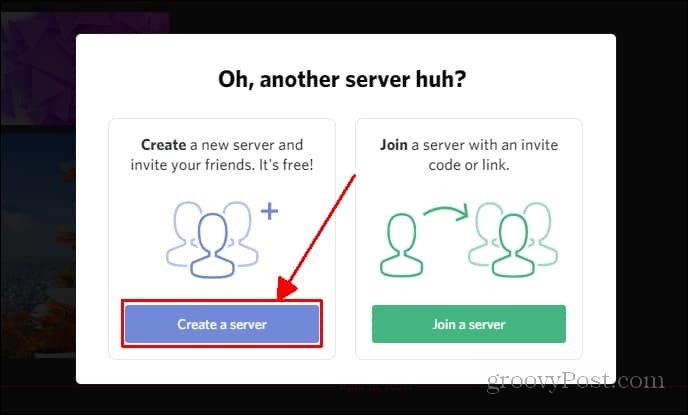
Dit scherm verschijnt
Vervolgens wordt u gevraagd een titel voor uw server te maken. Je kunt ook een afbeelding voor je server toevoegen door op het pictogram te klikken (de mijne zegt DS. U kunt erop klikken om een afbeelding toe te voegen om de letters te vervangen). Zodra je dat allemaal hebt ingesteld, kun je klikken Creëer.
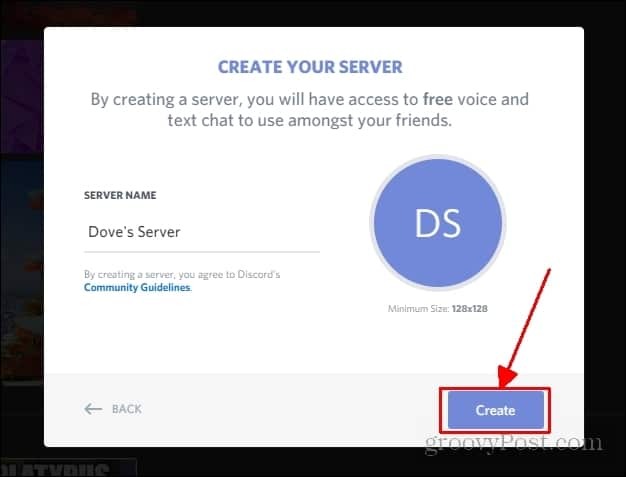
Daar ga je! Je hebt officieel een server met onenigheid gemaakt. Hieronder ziet u wat u moet zien nadat u op maken hebt geklikt. Er zijn ook andere opties om een server te maken die je veel meer geeft bij het opstarten. Je kan bezoeken deze link om sjablonen te vinden voor veel verschillende soorten servers.
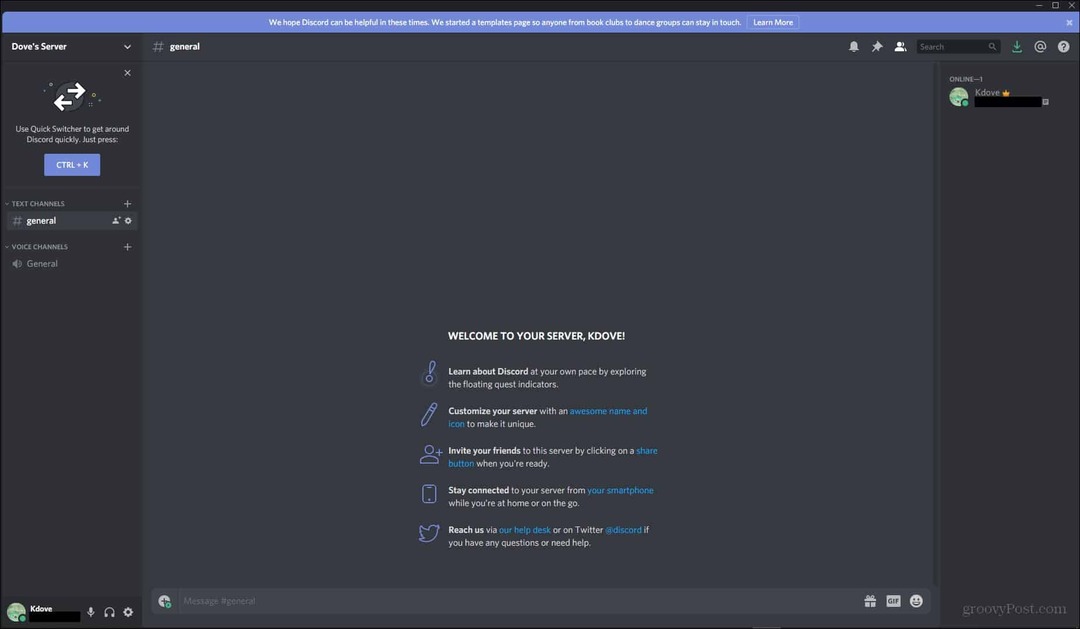
Dus nu u een basisserver heeft, laat ik u zien hoe u deze kunt aanpassen. Dit omvat het maken van verschillende categorieën, het maken van tekstkanalen, het maken van spraakkanalen en het verplaatsen van al deze om ze goed te organiseren.
Uw Discord-server instellen
Er zijn meerdere verschillende aspecten van een Discord-server die u naar wens kunt aanpassen en aanpassen. In dit gedeelte ga ik in op het toevoegen van tekstkanalen, spraakkanalen en categorieën.
Tekstkanalen
In eerste instantie wordt u naar het standaardtekstkanaal gebracht. Je zult zien dat de tekstkanalen zijn gelabeld als algemeen als je naar de linkerkant kijkt. Dit is waar al uw tekstkanalen, spraakkanalen en categorieën naartoe gaan. Uw tekstkanaal wordt in eerste instantie onder de categorie tekstkanalen geplaatst.
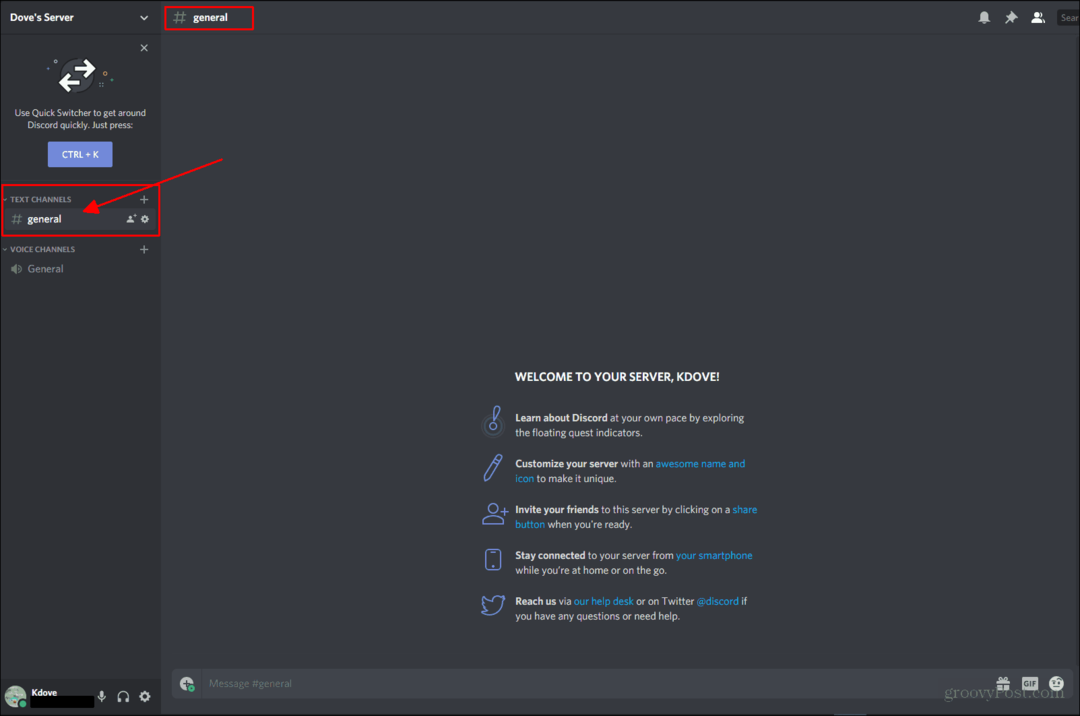
Aangegeven is waar tekstkanalen zullen verschijnen. Als je kijkt, komt de naam van het kanaal waarin je je moet bevinden overeen met wat links wordt weergegeven.
Er zijn twee manieren om een nieuw kanaal te maken. Ten eerste kunt u naar de plaats gaan waar u de naam van uw server ziet en op klikken. Hier zou u een vervolgkeuzemenu moeten zien. U wilt lokaliseren waar er staat Kanaal maken en klik erop.
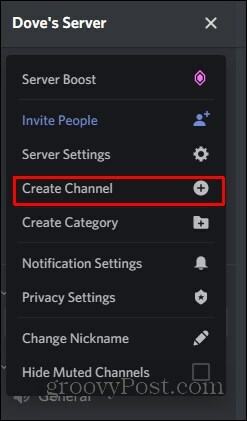
Vervolgens moet u naar een menu worden gebracht waarin u wordt gevraagd het type kanaal te selecteren dat u wilt maken. Het tekstkanaal is de standaardoptie. Het enige wat je hoeft te doen is het kanaal een naam te geven en op te klikken kanaal maken.
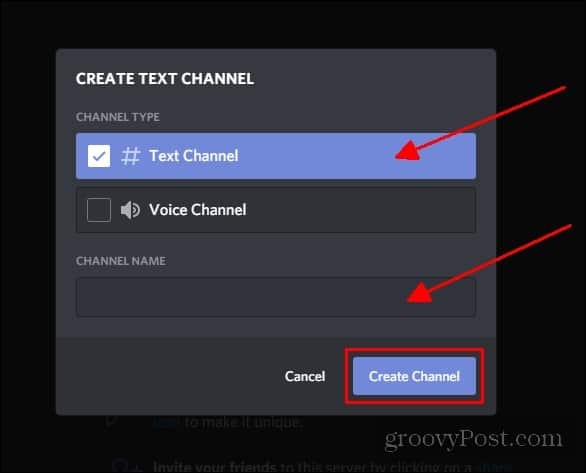
Daar heb je het! Je hebt een tekstkanaal gemaakt. Het kanaal wordt niet weergegeven onder de categorie tekstkanalen, omdat je het daar niet hebt gemaakt. Je nieuwe tekstkanaal verschijnt bovenaan aan de linkerkant (zoals hieronder weergegeven).

Om het te verplaatsen waar u maar wilt, hoeft u alleen maar het kanaal te slepen en neer te zetten op de gewenste locatie.
Een andere manier om een kanaal te maken, is door met de rechtermuisknop te klikken in een lege ruimte waar de kanalen verschijnen. Hetzelfde menu zal verschijnen om het kanaal te creëren. Dit is gewoon een andere manier om toegang te krijgen tot die optie.
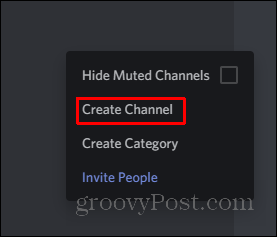
Vervolgens gaan we aan de slag met het maken van spraakkanalen. Dit lijkt veel op het maken van tekstkanalen.
Spraakkanalen
Ik sla de stappen over om naar de Kanaal maken omdat het precies hetzelfde is als wanneer je een tekstkanaal maakt. Er is echter nog een extra stap die u moet nemen. In plaats van het kanaal als standaardtekstkanaal te maken, wil je het selecteren Spraakkanaal.
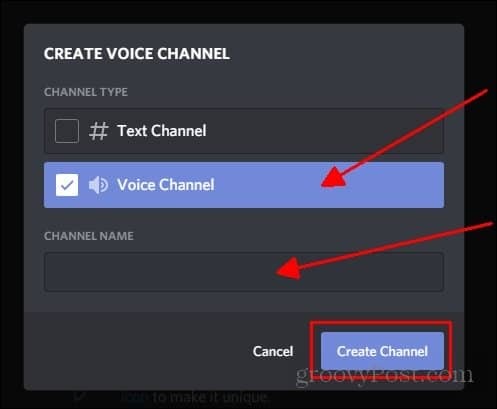
Dit kanaal verschijnt op dezelfde plaats als een tekstkanaal. Hetzelfde geldt voor een spraakkanaal voor plaatsing. Om te wijzigen waar het spraakkanaal is, hoeft u alleen maar naar de gewenste locatie te slepen en neer te zetten.
Vervolgens ga ik in op het maken van categorieën. Ze zijn erg handig voor de organisatie van je kanalen en het opsplitsen van delen van je server.
Categorieën
In eerste instantie verschijnen er twee categorieën wanneer u uw server maakt. Een voor tekstkanalen en een voor spraakkanalen. U kunt categorieën maken voor verschillende onderwerpen, zoals verschillende videogames als u een spelserver gebruikt. Er kunnen ook specifieke categorieën zijn die bepaalde kanalen alleen voor bepaalde rollen bevatten.
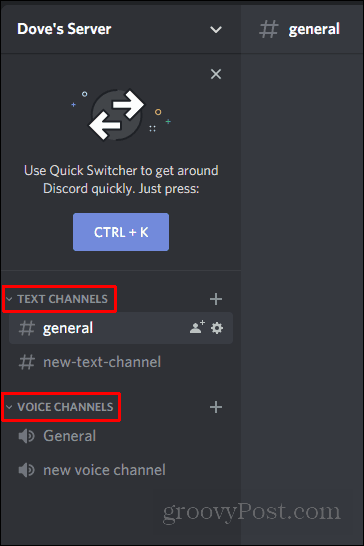
Zo zien categorieën eruit. Zoals u kunt zien, vallen de tekstkanalen onder de categorie tekstkanalen en de spraakkanalen onder de categorie spraakkanalen.
Het maken van een categorie lijkt sterk op het maken van een kanaal. Je zult hetzelfde dropdown-menu willen vinden dat je hebt gevonden om een kanaal te maken. In plaats van op kanaal maken te klikken, wil je op klikken Categorie maken.
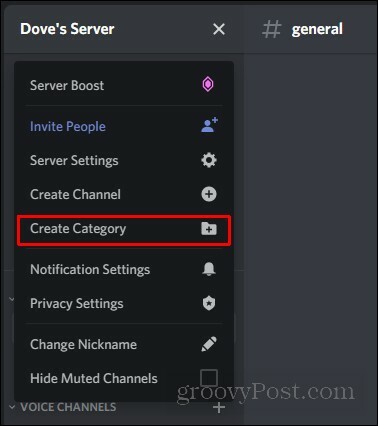
Zodra u hierop klikt, verschijnt er een eenvoudig uitziend menu waarin u wordt gevraagd de categorie een naam te geven. Het enige wat u hoeft te doen is een naam in te voeren en op te klikken Categorie maken.
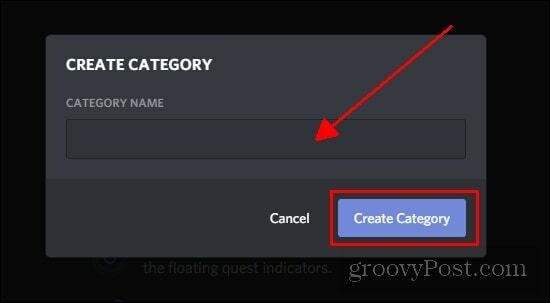
Om kanalen onder uw nieuwe categorie toe te voegen, hoeft u alleen maar op het plusteken naast de categorienaam te klikken.
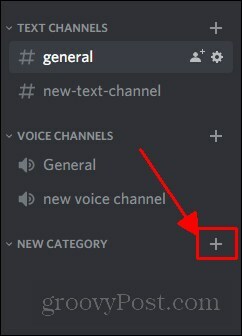
Daar heb je het! Je hebt officieel een basisserver opgezet.
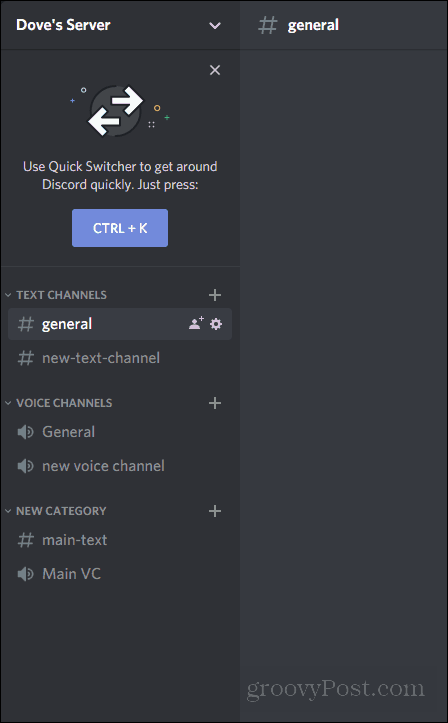
Opsommen
Discord heeft veel verschillende aspecten die ik zou kunnen behandelen als het gaat om het maken van een server, maar hiermee kun je een basis opbouwen om met vrienden te praten en een community op te bouwen. In de toekomst zal ik bespreken hoe rollen kunnen worden gemaakt en hoe de rechten van die rollen kunnen worden gewijzigd. Ik hoop echt dat deze korte handleiding je heeft geholpen om je meer op je gemak te voelen bij het navigeren door Discord.